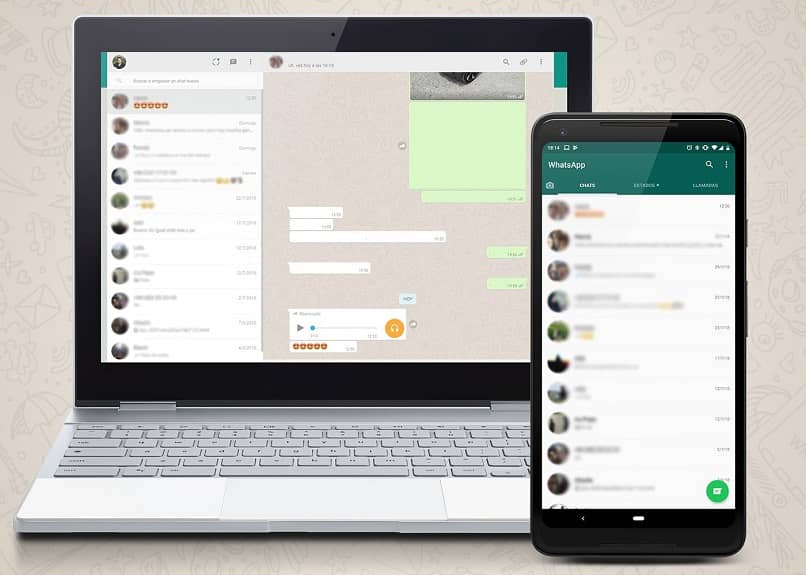
Tänään voit käyttää WhatsAppia sekä matkapuhelimesi tasolla kuten verkossa; Älypuhelinten tasolla se toimii viestisovelluksena, johon voit lähettää ja ladata musiikkia, valokuvia, videoita, asiakirjoja, sijainteja, ääniä, muiden toimintojen ohella. Mutta tällä hetkellä voit käyttää WhatsApp-verkkoa eri selaimissa.
Kaikki tämä, koska vuodelle 2015 on tarjolla WhatsApp Web, ja sitä voidaan käyttää Windows-tietokoneella tai tietokoneilla; mutta synkronoitu matkapuhelimen kanssa QR-koodilla, jonka saat seuraamalla ohjeita, jotka ilmoittavat sinut osoitteeseen https://web.whatsapp.com.
Mikä on selain?
Mutta edellä mainitun tekemiseen tarvitaan Internet-selain, joka voit tarkastella verkkosivun sisältöä ohjelmiston ansiosta; tämä tietokoneohjelma sisältää elementit, joita tarvitset käyttääksesi sitä ja käyttäessäsi sitä.
Aluksi selaimet tai selaimet olivat olemassa tietokoneella, mutta ajan mittaan muut laitteet alkoivat muodostaa yhteyttä Internetiin ohjelmien kautta; kuten matkapuhelimet, tabletit, televisiot ja jopa videopelikonsolit. Mainitsemme joitain eniten käytettyjä selaimia:
- Microsoft Edge, joka on tänään korvannut Microsoftin vuonna 1995 luoman Internet Explorerin.
- Mozilla Firefox Sen esitteli vuonna 2002 ja sen kehitti Mozilla Corporation ja Foundation; myös Opera-selain.
- Google Chrome yksi maailman laajimmin käytetyistä selaimista, jonka on kehittänyt Google ja joka on tuotu markkinoille vuonna 2008; Sitä pidetään nykyään erittäin vakaana ja turvallisena selaimena, jolla on yli 750 miljoonaa asiakasta maailmanlaajuisesti.
Näytämme sinulle, miten WhatsApp Webiä käytetään eri selaimissa
WhatsAppin käyttämiseksi tietokoneellasi on vain kaksi vaihtoehtoa:
- Kautta Työpöydän WhatsApp, jonka voit asentaa tietokoneellesi.
- Y WhatsApp Web, jonka voit syöttää selaimesta tai Internet-selaimesta.
Molemmat ovat WhatsApp-tilisi laajennuksia matkapuhelimellasi, jossa kaikki lähetetyt tai vastaanotetut viestit ne synkronoituvat näiden kahden laitteen välillä, saada nähdä molemmissa; siksi kaikki liikkeet, jotka teet yhdessä niistä, heijastuvat toisessa.
Ensimmäinen asia on mainita, että voit kirjautua WhatsApp Webiin millä tahansa edellä mainituista selaimista, kuten Chrome, Firefox, Opera tai Edge, ja minkä tahansa kanssa sinun on skannattava QR-koodi matkapuhelimestasi; vaikka selaimen tiettyjen rajoitusten vuoksi et välttämättä ole syöttänyt tietoja eri toimintoihin.
WhatsApp Webiin pääsemiseksi meidän on noudatettava seuraavia vaiheita
- Tällä hetkellä vain sovellus toimii selaimen tai Chrome-selaimen kanssa; mutta ehkä pian ilmestyy päivitys, jonka avulla muut selaimet voivat käyttää sitä.
- Päivitä WhatsApp uusimpaan versioonsa, joka tehdään WhatsApp-sovelluksen käyttöjärjestelmien ansiosta; Paitsi iPhone, koska sillä ei ole vielä verkkotukea.
- Kun nämä vaatimukset on täytetty, sovellus avataan tietokoneen selaimessa seuraavaan osoitteeseen https://web.whatsapp.com.
- Sitten avataan WhatsApp matkapuhelimellamme ja napauta vaihtoehtoa WhatsApp-verkko sovelluksen päävalikossa.
- Nyt oletetaan, että WhatsApp-tilimme on jo oltava linkitetty tietokoneeseen, ja näyttö ilmoittaa siitä sinulle; mutta jos sitä ei ole vielä tehty, niin a qr-koodinlukija.
- Tähän QR-koodiin, joka näkyy tietokoneellasi; skannaa se kamerallasi mobiili jotta WhatsApp Web aktivoidaan sitten tietokoneellasi.
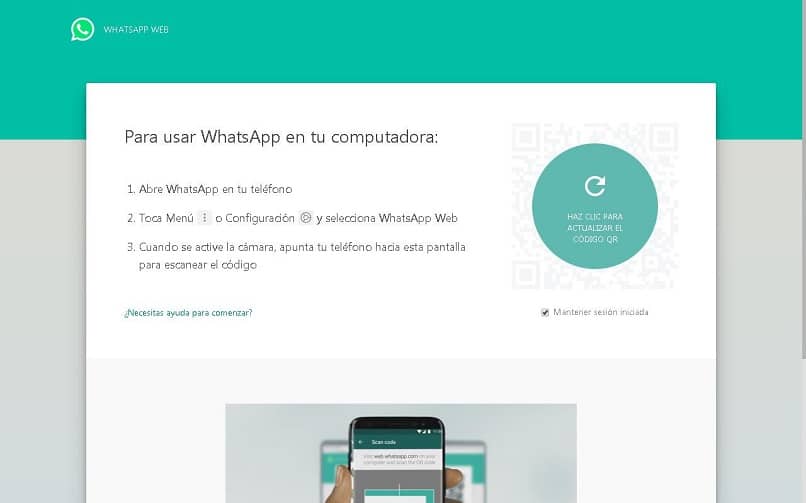
Lopuksi on mainittava, että tämä liimaus se on niin vahva, että et voi käyttää WhatsApp Web -ohjelmaa tietokoneellasi ilman Internet-yhteyttä ja matkapuhelimesi toimintaa; Siksi on suositeltavaa pitää kaikki ajan tasalla, koska ei tiedetä, milloin sinun on asennettava tämä sovellus.